Inserimento di un punto in un corpo T-spline
Informazioni su come utilizzare l'utensile Inserisci punto per aggiungere spigoli all'interno di una faccia T-spline in Fusion. Selezionare punti su uno spigolo per posizionare il nuovo spigolo.
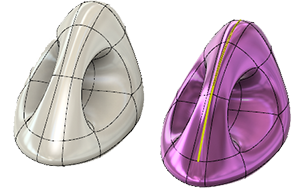
L'utensile Inserisci punto è in grado di ottimizzare un modello aggiungendo più spigoli ad una superficie T-spline.
Sono disponibili due modalità per inserire punti di controllo:
- Semplice: se si aggiunge un punto con inserimento semplice, la posizione di eventuali altri punti non viene spostata. Tuttavia, la forma della superficie potrebbe cambiare.
- Esatto: l'inserimento esatto non modifica la forma della superficie. Potrebbe aggiungere più punti di controllo e spostare i punti di controllo esistenti per impedire la modifica della superficie.
Nota: Poiché l'utensile Inserisci punto può avere effetti imprevisti quando viene utilizzato per creare punti a stella, triangoli e facce a N lati, si consiglia di crearli solo se necessario. Se l'utensile Inserisci punto di controllo non crea triangoli o punti a stella, la superficie risultante è corretta.
L'errore più comune dell'inserimento di punti di controllo è la creazione di un modello che può essere visualizzato solo in modalità Parallelepipedo e che non può essere convertito in modalità Uniforme. È possibile correggere questo errore con l'utensile Ripara corpo.
- Nell'area di lavoro Progettazione, ambiente contestuale Forma, selezionare Modifica > Inserisci punto
 .
. - Selezionare un punto sullo spigolo da modificare e continuare a scegliere punti.
- Per mantenere la forma della superficie, nell'elenco a discesa Modalità di inserimento, selezionare Esatto.
- Al termine, fare doppio clic.
Fusion ricalcola la superficie.
Suggerimenti
- L'inserimento di un punto su uno spigolo T-spline offre maggiore controllo sulla forma, fornendo un vertice di controllo aggiuntivo. Tenere presente che, anche se avere più vertici significa avere un maggiore controllo, aumenterà la geometria da gestire.
- La modalità di inserimento Semplice consente di inserire gli spigoli solo in corrispondenza dei punti selezionati, ma la forma del corpo potrebbe cambiare per mantenere il numero di spigoli.
- La modalità di inserimento Esatto mantiene la forma del corpo, ma aggiunge spigoli per mantenere tale forma.
- Per ridurre al minimo l'impatto sul corpo esistente, inserire punti in corrispondenza del punto medio degli spigoli (punti di snap rossi), quindi utilizzare Modifica forma o altri utensili per spostare lo spigolo. In modalità Esatto, ciò consente di ridurre al minimo il numero di facce create. In modalità Semplice, ciò consente di ridurre al minimo le modifiche apportate alla forma del corpo.